
Lataa tiedosto tai Word -asiakirja Bloggeriin Se on tehtävä, jonka harvat ihmiset tietävät suorittaa, ehkä aloittelijan tai kokemattomuuden vuoksi.
Silti se on yhtä helppoa kuin ladata PowerPoint -tiedosto tai esitys ja ladata PDF -tiedosto Blogger -blogiin.
Osittain tämä johtuu siitä, että hyvin vähän on kuultu alustasta verkoissa tai digitaalisella alueella, vaikka monet Internetin käyttäjät eivät tiedä sen olemassaolosta.
Mutta paljastuu palvelu loistava verkkosivustojen tai blogien luomiseen ja hallintaan käytännöllisellä ja rohkealla tavalla, kunhan opit käyttämään sitä.
Siksi tiedoston lataaminen Bloggerista ei edellytä suurempaa tehtävää kuin tiettyjen temppujen ymmärtäminen, joiden avulla voit saavuttaa sen onnistuneesti.
Mikä on Blogger?
Blogger on Googlen integroima palvelu, jonka avulla, kuten mainittiin, voit luoda verkkosivun ja hallinnoida blogeja tai verkkosivustoja. Tämä työkalu on ollut varsin hyödyllinen pienille bloggaajille ja yrityksille, jotka tarvitsevat käytännön keinoja luoda sivujaan ja parantaa itseään.
Tässä mielessä se sallii yhteensä 100 sivustoa tiliä kohden, jotka hankkivat ”Blogspot.com”, Jota ylläpitää Google itse.
Palvelusta tekee erityistä se, että käyttäjillä on mahdollisuus luoda erilaisia blogeja monista aiheista ilmaiseksi.
Lataa Word -asiakirja tai tiedosto Google Driven avulla Bloggerissa
Ensinnäkin se on kirjaudu Google -tilillesi linkitetty Blogger- ja Drive -palveluihin jatkaaksesi.
Tästä eteenpäin sinun on siirryttävä sivunhallintaosioon (Blogger), jossa näet valitun sivuston viimeiset merkinnät.
Se näyttää vähän Gmaililta, koska se on samaa rakennetta kuin Google kaikille työkaluillesi.
Vaihda blogia tai verkkosivustoa
Sinun on siis valittava blogi, johon haluat ladata tiedoston tai asiakirjan Sana Bloggeriin. Tämä vaihtoehto sijaitsee sivun vasemmassa yläkulmassa.
Tässä osiossa näet valitun sivuston nimen ja pienen alas osoittavan nuolen.
Painamalla sinne, voit nähdä kaikki tiliin linkitetyt blogit, joista sinun on valittava haluamasi napsauttamalla.
Lähetä tiedostoja Drivesta
Jatkaaksesi selaimeen on luotava uusi välilehti, ja siinä Google Driven tallennustyökalu avautuu. Tämä löytyy hakukoneen sivu, apuohjelmat -valikossa, jota edustaa katkoviiva
Tällä tavalla haluttu vaihtoehto valitaan ja se lähettää meidät Drive -osioon missä kaikki tallennetut tiedostot ovat käyttäjän toimesta.
Jos haluat ladata tiedoston tai Word -asiakirjan Bloggeriin, se on ensin tehtävä tältä sivulta napsauttamalla symbolia ”Plus”Vasemmassa yläkulmassa.
Sitten vain tiedosto sijaitsee laitteen tai tietokoneen sisällä, ja kun valitset sen, sinun on vain odotettava sen lataamista ja lataamista pilveen.
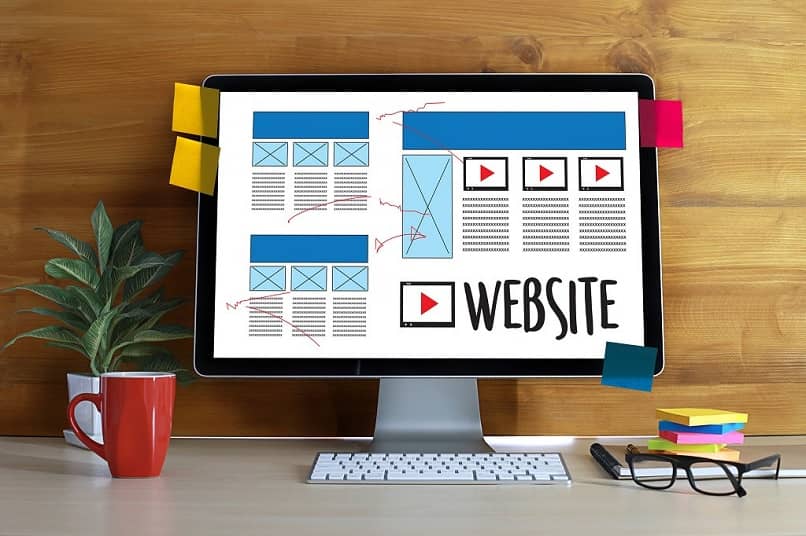
Jaa Word -asiakirja
Kun tiedosto on ladattu, seuraava asia on valita se hiiren kakkospainikkeella ja napsauttaa vaihtoehtoa, joka sanoo ”Jaa”. Kun teet tämän, näkyviin tulee uusi ikkuna, jossa on asetuspainike ”Pitkälle kehittynyt”, Jota on painettava jatkaakseen.
Nyt on tärkeää muuttaa ”Yksityinen”kohteeseen”Käytössä: julkinen verkossa”Vaihtoehdosta”Muuttaa”.
Lisäksi sinun on kopioitava osoite, joka näkyy kentässä ”Linkki jaettavaksi”Ja paina sitten”Valmis” saada valmiiksi. Siirrymme siis Bloggeriin ja se valitaan ”Uusi merkintä”, Joka ohjaa sivun toiseen osaan.
Siinä nimi kirjoitetaan kohtaan ”Pääsy”. Samoin avainsana kirjoitetaan tekstiarkkiin ja siihen luodaan hyperlinkki painikkeella ”Linkki”
Lopuksi aiemmin kopioitu osoite liitetään alla olevaan ruutuun. Valitse ”Hyväksyä” ja myöhemmin ”Julkaista”.